Om de macro's van eformity in een sjabloon te kunnen gebruiken, moet je verschillende stappen doorlopen. Dit is stap 2: het inschakelen van digitaal ondertekende macro's. Zie ook stap 1: een digitale ondertekening als vertrouwd aanmerken.
Om digitaal ondertekende macro's in te schakelen, handel je als volgt:
Stap 1
- Klik in Word op Bestand en kies Opties

- Kies in het linker menu Vertrouwenscentrum.
- Klik onderin het scherm dat nu verschijnt op de knop Instellingen voor het Vertrouwenscentrum...
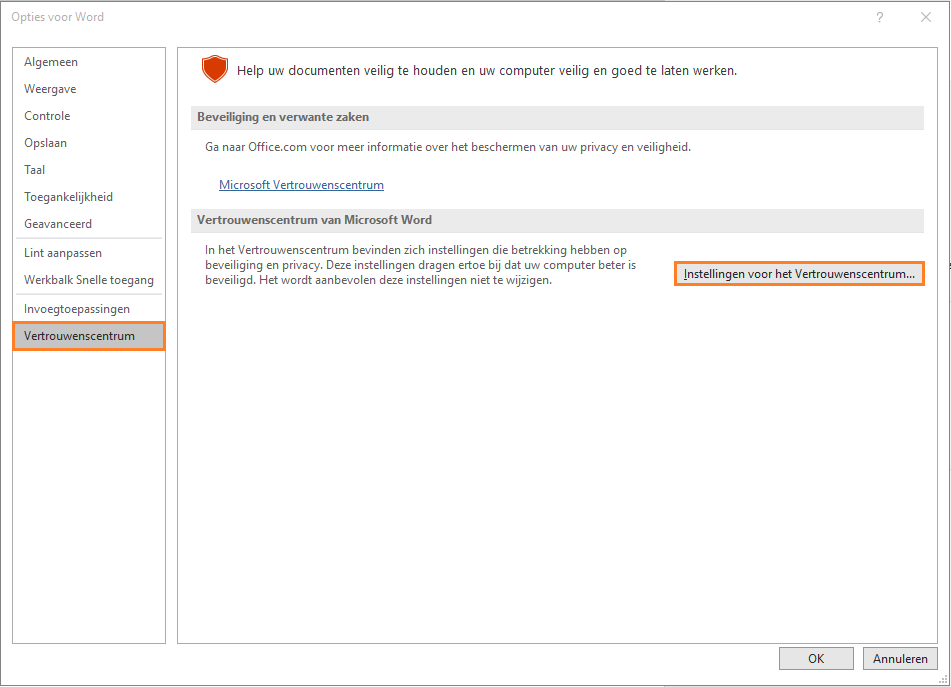
Stap 2
Klik in het scherm dat nu verschijnt op Instellingen voor macro’s en zorg ervoor dat de optie Alle macro’s uitschakelen, met uitzondering van macro’s die digitaal ondertekend zijn is geselecteerd:

Stap 3
- Kies in het linker menu Vertrouwde uitgevers.
- Controleer of het certificaat hiertussen staat. (Als het er niet tussenstaat, moet je eerst de uitgever als vertrouwd aanmerken)

Stap 4
- Kies in het linker menu Vertrouwde locaties
- Controleer of de locatie met de sjablonen in de lijst met vertrouwde locaties staat. Voeg de locatie eventueel toe met de knop Nieuwe locatie toevoegen...
- Als de sjablonen op een netwerklocatie staan, plaats je een vinkteken in het vakje Vertrouwde locaties in mijn netwerk toestaan

De macro's zijn nu ingeschakeld.
Was dit artikel nuttig?
Dat is fantastisch!
Hartelijk dank voor uw beoordeling
Sorry dat we u niet konden helpen
Hartelijk dank voor uw beoordeling
Feedback verzonden
We stellen uw moeite op prijs en zullen proberen het artikel te verbeteren